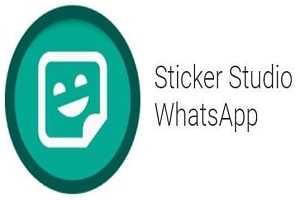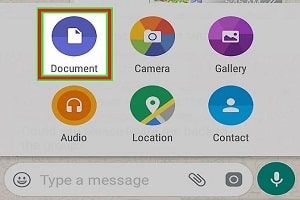برنامه واتساپ که از محبوبترین برنامههای پیامرسان در دنیا است. در این پیامرسان هر کسی که شماره شما را داشته باشد میتواند عکس نمایه (Profile)، وضعیت (Status) شما را ببینند، همچنین میتواند شما را در گروههای تصادفی اضافه کنند. شما با استفاده از بخش تنظیمات حریم خصوصی اپلیکیشن واتساپ (WhatsApp) میتوانید علاوه بر رفع مشکلات بیان شده، تعیین کنید که چه کسانی میتوانند پیامهای شما را مشاهده کنند. همچنین این بخش راههایی را برای مسدود کردن (block)، حذف (Delete) یا گزارش کردن (report) سایر کاربران در پلتفرم را به شما نشان میدهد. با ما در این مقاله همراه شوید تا با گزینههای موجود در بخش تنظیمات حریم خصوصی واتساپ آشنا شوید. ما در این مقاله از یک عدد گوشی آیفون استفاده کردهایم.
1- کنترل کنید چه کسی می تواند اطلاعات شما را ببیند
شما میتوانید به راحتی قسمتهای آخرین مشاهده، عکس نمایه و/یا وضعیت خود را روی گزینههای زیر تنظیم کنید: همه (All)، مخاطبین من (My Contacts) و هیچ کس (Nobody). برای انجام این کارها مراحل زیر را انجام دهید:
1- اپلیکیشن واتساپ را باز کنید و به بخش تنظیمات (Settings) خود بروید. سپس روی گزینه حساب (Account) و سپس حرزیم خصوصی (Privacy) ضربه بزنید.
2- سپس میتوانید یکی از قسمتهای مورد نظر خودتان (آخرین بازدید (Last Seen)، عکس نمایه (Profile Photo)، درباره (About) و غیره) را انتخاب کنید.
3- بعد از مشخص کردن قسمت مورد نظر، تنظیمات مربوط به آن را مشخص کنید: همه کس (Everyone)، مخاطبین من (My Contacts) و هیچ کس (Nobody).
باید بدانید که بعد از مشخص کردن یک حالت، آن انتخاب به صورت خودکار ذخیره میشود.
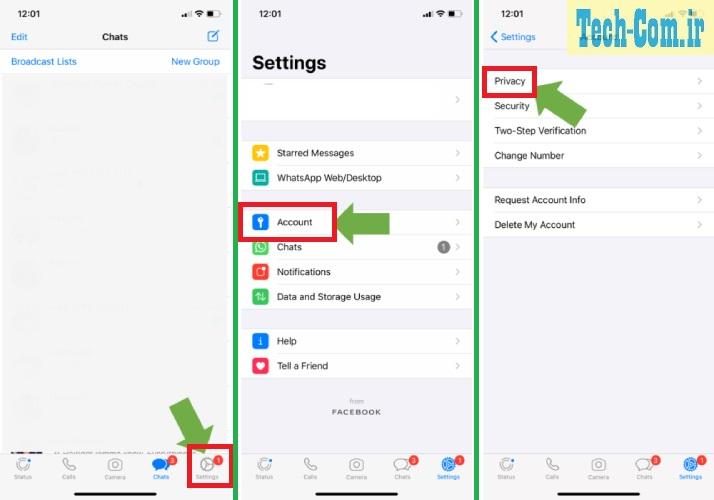
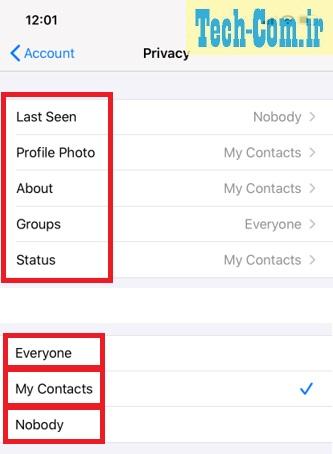
2- تنظیمات حریم خصوصی واتساپ – نحوه مسدود کردن مخاطبین
یکی از قابلیتهای بخش تنظیمات حریم خصوصی واتساپ این است که میتوانید با مسدود کردن مخاطبین خاص، دریافت پیامها، تماسها و بهروزرسانیهای وضعیت را متوقف کنید.
1- واتس اپ را باز کنید، از بخش جستجو یا پیمایش در لیست چت، فردی را که میخواهید مسدود کنید انتخاب کنید.
2- روی نام آن شخص ضربه بزنید، سپس به پایین اسکرول کنید و روی گزینه مسدود کردن مخاطب (Block Contact) ضربه بزنید.
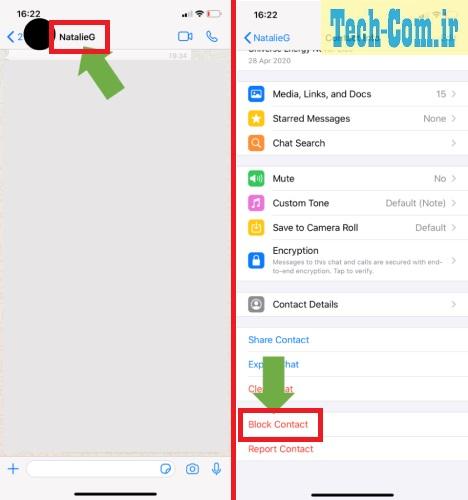
3- نحوه گزارش مخاطبین
1- برنامه واتس اپ را باز کنید. شخصی را که میخواهید گزارش دهید از جستجو یا پیمایش در لیست چت خود انتخاب کنید.
2- سپس روی نام آن شخص ضربه بزنید. بعد به پایین گزینهها بروید و روی گزینه گزارش یا گزارش و مسدود کردن مخاطب ضربه بزنید.
3- لطفا توجه داشته باشید، در صورت گزارش و مسدود کردن، تمامی چتهای شما با این مخاطب نیز حذف خواهد شد.
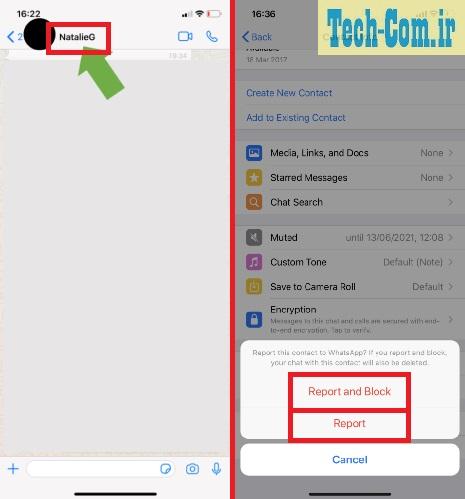
4- نحوه تغییر تنظیمات حریم خصوصی گروه در واتساپ
با انتخاب گزینه دلخواه خود میتوانید تصمیم بگیرید چه کسی میتواند شما را به یک گروهها اضافه کند.
1- برنامه واتس اپ را باز کنید، به بخش تنظیمات (Settings) بروید. روی گزینه Accountو بعدPrivacy و سپس Groups ضربه بزنید.
2- در مرحله بعد، یکی از گزینههای زیر را انتخاب کنید: همه (All)، مخاطبین من (My Contact) یا مخاطبین من به جز (My Contact Except).
کسانی که نمیتوانند شما را به یک گروه اضافه کنند، در عوض میتوانند شما را به صورت خصوصی به آن گروه دعوت کنند.
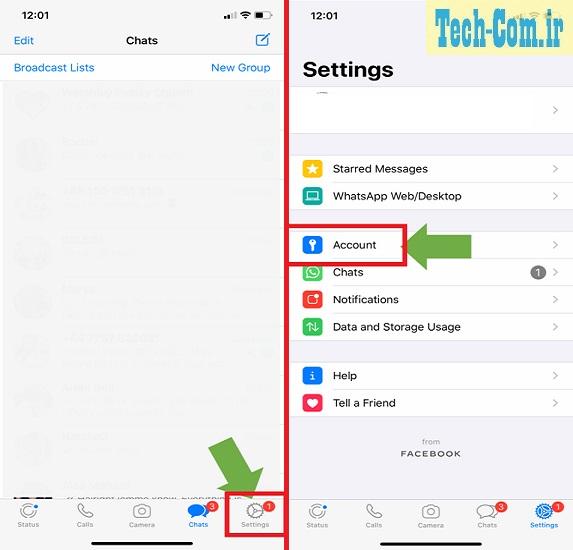
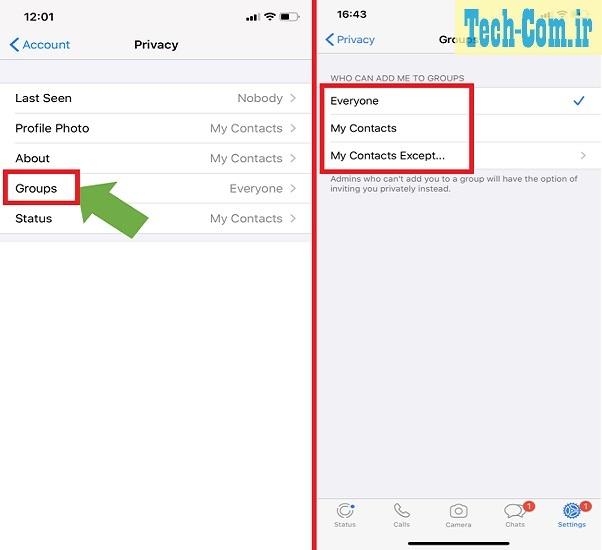
5- تنظیمات حریم خصوصی واتساپ – دانلود خودکار عکس یا فیلم را غیرفعال کنید
تنظیمات پیشفرض برای WhatsApp این است که عکسها و ویدیوهایی که دریافت میکنید به طور خودکار در رول دوربین شما ذخیره میشوند. برای غیر فعال کردن این قابلیت مراحل زیر را دنبال کنید.
1- برنامه واتس اپ را باز کنید، به بخش تنظیمات (Settings) بروید. سپس روی گزینه Chat ضربه بزنید. بر روی کلید موجود در کنار گزینه (Save to Camera Roll) ضربه بزنید تا خاموش شود.
2- اگر از شما خواسته شد، روی گزینه انجام شد (Done) یا تأیید (OK) ضربه بزنید.
نکته مهم: تنظیمات حریم خصوصی گروه در وب یا دسکتاپ واتساپ در دسترس نیست.

6- تنظیمات حریم خصوصی واتساپ – قفل صفحه را فعال کنید
وقتی این قفل فعال باشد، برای باز کردن قفل واتس اپ به Face ID نیاز دارید.
1- اپلیکیشن WhatsApp را باز کنید، به تنظیمات بروید. روی گزینه حساب (Account)، حریم خصوصی (Privacy) و سپس گزینه قفل صفحه (Screen Lock) ضربه بزنید.
2- برای روشن کردن این ویژگی، انگشت خود را بکشید، سپس روی زمانی که میخواهید اعمال شود ضربه بزنید.
این تغییرات به صورت خودکار اعمال میشوند.

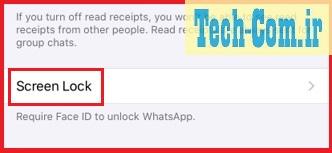
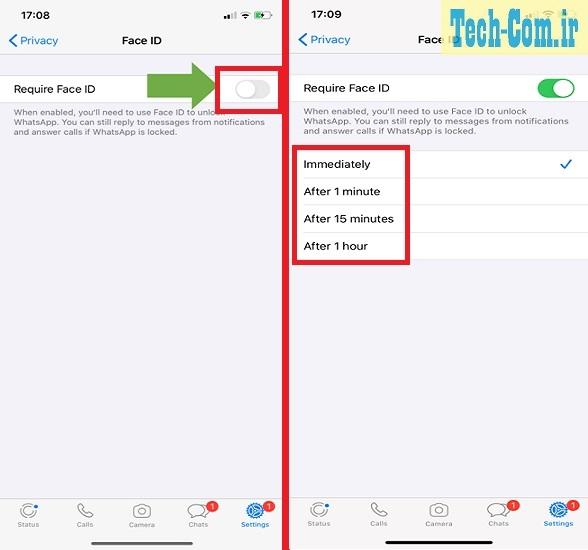
7- غیرفعال کردن Live Location
تنظیم مکان زنده از بخش تنظیمات حریم خصوصی واتساپ به مکان پسزمینه نیاز دارد که میتوان آن را از بخش تنظیمات دستگاهتان مدیریت کنید.
1- ابتدا به بخش تنظیمات دستگاه خود بروید. سپس گزینه واتساپ (WhatsApp) پیدا کنید و روی آن ضربه بزنید. بعد روی گزینه مکان (Location) ضربه بزنید. برای خاموش کردن مکان، گزینه هرگز (Never) یا در یک زمان دیگر سوال کنید (Ask Next Time) را انتخاب کنید.
2- برای بررسی خاموش بودن موقعیت مکانی به WhatsApp برگردید. به تنظیمات، حساب، حریم خصوصی و سپس مکان زنده بروید.
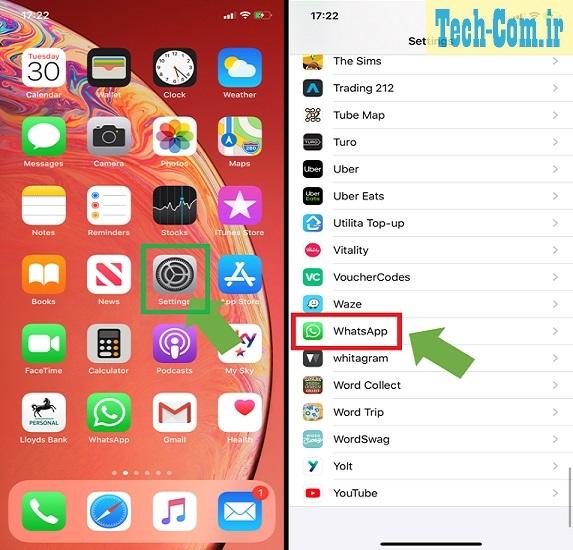
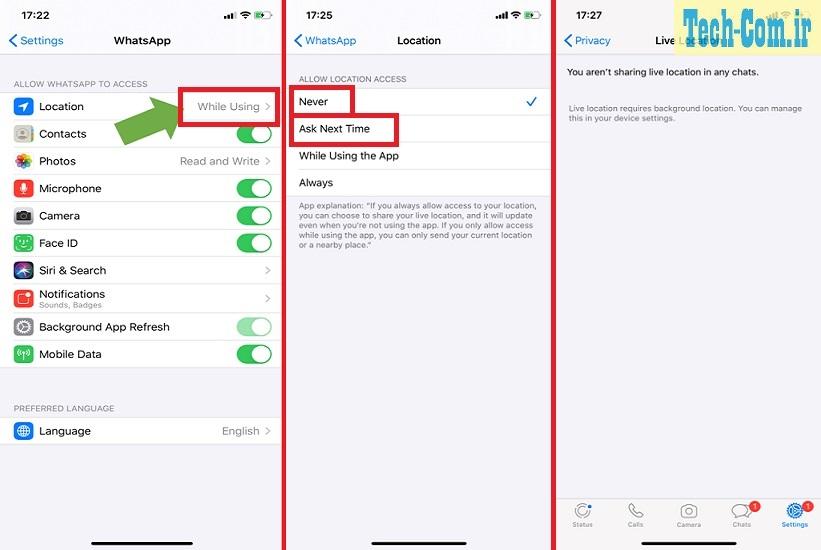
مطالبی که شاید برای شما مفید باشد
روش استفاده از واتساپ در کامپیوتر با یا بدون تلفن
نحوه انتقال فایل ها در واتساپ گوشی اندروید
نحوه انتقال فایل ها در واتساپ گوشی آیفون یا آیپد